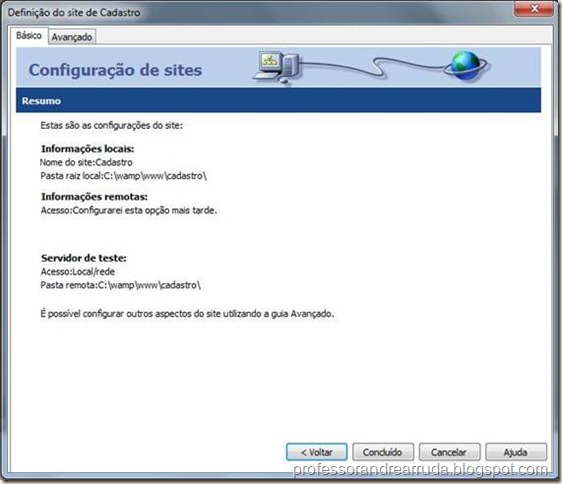Conceito
Um projeto é um esforço temporário empreendido para criar um produto, serviço ou resultado exclusivo. Um projeto web, por sua vez visa desenvolver um conteúdo para a internet no formato de um website.
Termos utilizados
- Website: é um conjunto de páginas navegáveis, dispostas em um mesmo local para apresentar um conteúdo na internet.
- Página: um documento escrito em linguagem HTML (ou apresentada nesta linguagem) apresentando uma informação, contendo textos, links, imagens, som e vídeo.
- Navegação: conjunto de recursos de HTML que visam a ligação entre páginas relacionadas em um website.
- Servidor Web: um computador ou um software instalado em um computador que permite a disponibilização de um website para a internet através do protocolo HTTP (HyperText Transfer Protocol).
- Hospedagem: serviço fornecido por um computador-servidor, localizado em um setor ou empresa externa para disponibilizar um website na internet.
- Serviço de hospedagem: Uma empresa que, a um determinado custo, utiliza seus recursos de servidores e conectividade para disponibilizar para internet uma página criada por um usuário deste serviço.
- FTP (File Transfer Protocol): É um protocolo de transferência de arquivos utilizado para enviar e receber arquivos através da internet. É bastante utilizado por serviços de hospedagem para carregar os arquivos criados pelos usuários para seus servidores.
- Webmaster (administrador de website): é o administrador dos serviços de hospedagem web. Sua função e garantir que todos os recursos do servidor web estejam disponíveis e que o site esteja no ar.
- Web-designer (projetista web): é a pessoa responsável pela criação do projeto visual de um site, seus recursos de interatividade e sua navegação.
- Web-developer (desenvolvedor web): é a pessoa responsável pelo projeto funcional do site, desenvolvendo recursos de dados e de código (principalmente se o site é desenvolvido utilizando linguagens de execução no servidor, como PHP e ASP) para um web-site. Uma pessoa pode acumular as funções de web-designer e web-developer.
- Server-side includes: são códigos que são lidos e interpretados pelo servidor web que, através de um interpretador, retorna as informações no formato de uma página da web, ou outro formato, para um site da web.
- Interpretador: em web é o sistema formado por uma linguagem e um mecanismo atrelado a um servidor web que permite o processamento das informações por parte do servidor web.
- Domínio: um endereço DNS que é utilizado por uma organização para a utilização de serviços na internet, como e-mail, servidor web e outros.
Noções de web design
A criação de conteúdo para a internet é uma tarefa o qual requer muitos cuidados, visto que há uma gama de recursos disponíveis, mas que não podem ser empregados de uma só vez em um mesmo projeto. Isto ocorre, pois, com o advento de novas tecnologias para a internet, vemos uma grande quantidade de dispositivos que acessam o seu conteúdo e estes se diferem bastante em recursos disponíveis, acessibilidade, sistemas operacionais, inclusive diferenciando entre versões de um mesmo software ou softwares diferentes que realizam uma mesma função.
Assim sendo, a primeira iniciativa a tomar quando se planeja desenvolver um website é definir seu público-alvo. Diferente dos projetos de marketing convencionais, nos quais é definido através de características socioeconômicas e mercadológicas, o público-alvo tem uma relação maior com os recursos tecnológicos disponíveis mínimos para a maioria dos computadores os quais o website deseja ser acessado. Os recursos tecnológicos a ser abordados, são os seguintes:
- Sistema Operacional: este estabelece os parâmetros do sistema como um todo, sobretudo à instalação de complementos e acelerações de hardware.
- Hardware: estabelece os parâmetros de resolução de tela e de memória, permitindo uma página com mais conteúdo ou com mais recursos de processamento.
- Largura de banda: refere-se à velocidade da conexão da internet. Há sites que são impraticáveis em conexão discada. Assim como haver sites em que a quantidade de recursos faz com que haja uma demora maior que a prevista ao carregar. Se isto ocorrer será necessária uma rotina de carregamento para avisar o visitante de que a página está sendo carregada.
- Navegador da web: há recursos que um navegador possui e outro não. Por essa razão, é preciso verificar quais recursos serão utilizados e quais estarão disponíveis de acordo com o navegador da web.
- Versões do navegador: Quando uma nova versão de um navegador é lançada, costuma agregar novos recursos que podem ser explorados pelas páginas, assim como versões antigas podem por em risco a segurança do usuário, inclusive alertando o usuário de uma possível incompatibilidade de seu conteúdo em relação à versão do navegador em uso.
- Uso de extensões e plug-ins: deve-se observar atentamente para a utilização de recursos fornecidos por plug-ins, como applets Java ou animações em Flash. Pois nem todas as plataformas, navegadores e sistemas o suportam. Há ainda organizações que não permitem a utilização destes recursos instalados em seus computadores.
Recomenda-se atentar-se a estes parâmetros, pois a quantidade de recursos de um site pode ser inversamente proporcional à quantidade de usuários aptos a usufruir destes recursos. O ideal é verificar quais os recursos suportados pela maioria dos usuários do público-alvo selecionado, além de, se possível, criar versões diferentes de uma mesma página para públicos segmentados, como por exemplo, uma versão para computadores e outra para dispositivos móveis como smartphones e telefones celulares.
Além das opções para públicos-alvo distintos, a navegação do site, além de noções básicas de conceitos de atração sensorial (no caso da internet, com a sinestesia de sons e imagem) e conceitos de diagramação e interface visual, são ferramentas utilizadas pelos web-designers para o desenvolvimento de páginas da web atraentes ao público.

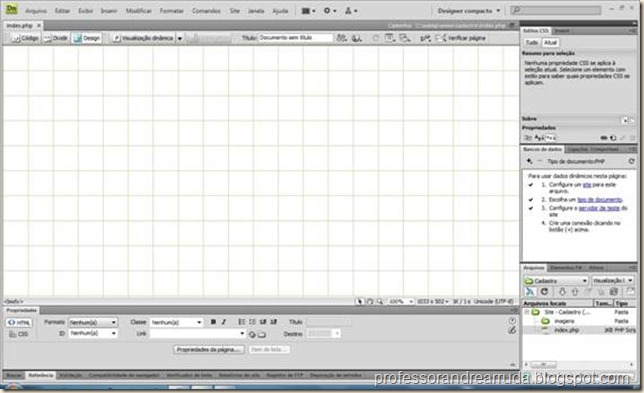



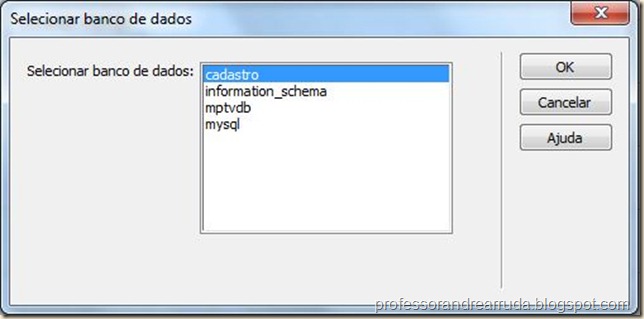
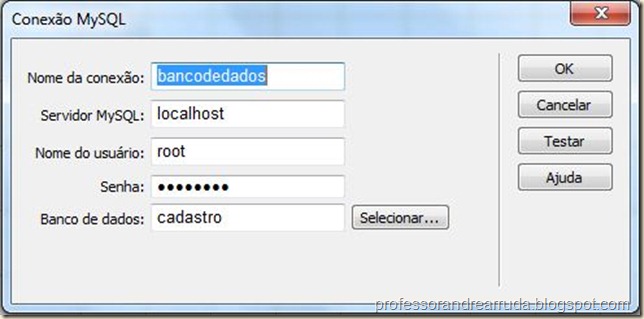

![clip_image002[1] clip_image002[1]](https://blogger.googleusercontent.com/img/b/R29vZ2xl/AVvXsEg4270H8u030PpMSeL0fjf0-Xwn2aDOEP15fCOtW5l496zDXTa6vETpd4uLXEOvBuRg0W0CjMpDyyTsM7E05MzHTxOE12jHwpY8Hz7OKkflTA1g4cH4lyR_pgmFOXTawxlZL7_mVg9UA7MX/?imgmax=800)
![clip_image004[1] clip_image004[1]](https://blogger.googleusercontent.com/img/b/R29vZ2xl/AVvXsEiFYFeDRGopNZdzso4rSONHD-2tebC1UbSvLxSXfwQ1jtdc5UYKZAZ7sHUgn08Ccn_AENrxOxhNMb6v1pT2hziYPQKz_d5H9StHTb0Bcpm8D97RzqYHv_AL9FLd-Rpj__qawxVAGivvSuLW/?imgmax=800)
![clip_image006[1] clip_image006[1]](https://blogger.googleusercontent.com/img/b/R29vZ2xl/AVvXsEhhHd0VgUXE6K45lEOUjqlJLNSPdUDoGHLZ5Fi6xPqb_dDk4AEzkjYzDsCkece9v2QPjT50v54R2PY_47drsBFbpoiXxRbfYoFP4gv4B7lURqGQefoAkG16P06ywp4A3yu-hPhyOK0siIud/?imgmax=800)
![clip_image008[1] clip_image008[1]](https://blogger.googleusercontent.com/img/b/R29vZ2xl/AVvXsEgYqIczOd48EathCBTNpwOarhTa98E3VH9S8YWsM3OhbD1RTq74odT4XzHM-TGLPTh7a3n_l-QLBFt5A9jQnAQI2hnFNhJe6vz5yOOslj5IdB4QQAwi3Wd3_Of_UpfcoZbewzof-Jr0rAKk/?imgmax=800)
![clip_image010[1] clip_image010[1]](https://blogger.googleusercontent.com/img/b/R29vZ2xl/AVvXsEhxrtqbXxQs7zSWeSFGOvNthJ623_JhXLs8iQLt69f9Wg30ucC3SW0UVmY6IT-X3JZoagvMfZJLY1GH2kcgi5a9bgyGoJlVQ20rKL-VGTjExJEl1AkxMnHVONVPTnmIzM_uiMHVFbbQsHs0/?imgmax=800)
![clip_image012[1] clip_image012[1]](https://blogger.googleusercontent.com/img/b/R29vZ2xl/AVvXsEiALEV_0rRGlQqnr2ho7Av6AmIAFYfWTfBzHWflQNHAxwlrDvNnrQLQyWyFAJYfs9M8EeCzTYspcy0ljvPoqaPAHNzNtB2ki4UKnRXx7vzfWi9ytW_cj7X_jlR1fSyZw4OCjsu5hckwu0LO/?imgmax=800)